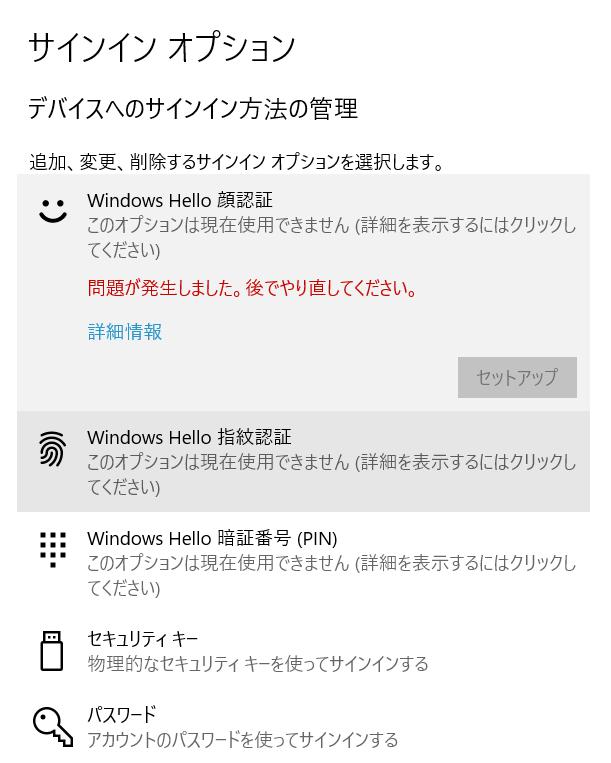Windows Helloの顔認証は、パスワード入力の手間を省き、より安全なログインを実現する便利な機能です。しかし、設定中にエラーが発生し、顔認証が正常に機能しない場合があります。この記事では、Windows Hello顔認証がセットアップできない場合の対処法を、具体的な手順と合わせて詳しく解説します。顔認証を設定できないことでお困りの方は、ぜひ参考にしてください。
Windows Hello 顔認証がセットアップできない時の対処法
1. カメラが正しく認識されているか確認する
- デバイスマネージャーを開きます。
- カメラの項目を確認し、エラーが表示されていないか確認します。
- エラーが表示されている場合は、ドライバーを更新または再インストールしてください。
- カメラが正常に動作しているか、別アプリで確認しましょう。
2. Windows Hello の設定が正しく行われているか確認する
- 設定 > アカウント > サインインオプションにアクセスします。
- Windows Hello の設定を確認します。
- カメラが選択されていること、顔データが正常に登録されていることを確認します。
- 必要であれば、顔データの再登録を試してください。
3. 顔認証の環境を確認する
- 照明が十分であるか確認します。暗すぎる場所や光が強すぎる場所では、顔認証がうまく機能しない場合があります。
- 背景がシンプルであるか確認します。複雑な背景は顔認証の精度を低下させる可能性があります。
- 顔の位置がカメラから適切な距離にあるか確認します。近すぎるまたは遠すぎる場合、顔認証がうまく機能しない可能性があります。
4. Windows Update を実行する
- Windows Update を実行して、最新のアップデートを適用します。
- アップデートには、Windows Hello の機能改善やバグ修正が含まれている可能性があります。
5. デバイスの再起動を試す
- デバイスを再起動することで、一時的なエラーが解消されることがあります。
Windows Helloの顔認証が認識されないのはなぜですか?
Windows Helloの顔認証が認識されない理由は、いくつか考えられます。
Windows Helloの顔認証が認識されない理由
- カメラの問題: カメラが正しく動作していない可能性があります。カメラのドライバが古くなっていたり、カメラ自体に故障がある可能性があります。
- 照明不足: 顔認証は、十分な光が当たる環境でないと正しく機能しません。暗い場所や逆光の場合、顔認証がうまくいかない可能性があります。
- 顔の変化: 顔のヒゲや髪型、眼鏡の有無などの変化は、顔認証の認識精度に影響を与える可能性があります。
- Windows Helloの構成問題: Windows Helloの設定が正しく行われていない可能性があります。
- 顔認証の登録データの誤り: 顔認証の登録データが正しく登録されていない可能性があります。
カメラの問題を調べる
- カメラのドライバを更新する: デバイスマネージャーでカメラのドライバを確認し、最新版に更新してください。
- カメラの故障: カメラ自体に故障がある場合は、修理または交換が必要になります。
- カメラが遮蔽されていないか確認: カメラの前に何か物が置かれていたり、カバーが閉まっている場合は、取り除いてください。
照明環境を確認
- 明るい場所で顔認証を試す: 光が十分に当たる場所で顔認証を試してみてください。
- 逆光を避ける: 光が顔に直接当たらないように、照明の角度を調整してください。
顔の変化を確認
- 顔認証を再登録する: 顔のヒゲや髪型、眼鏡の有無などが変わった場合は、顔認証を再登録してください。
- 顔認証の設定を変更する: 顔認証の設定を変更することで、認識精度を高めることができます。
Windows Helloの設定を確認
- 顔認証の設定を確認: Windows Helloの設定が正しく行われているかを確認してください。
- 顔認証を有効にする: Windows Helloの顔認証が有効になっていることを確認してください。
顔認証の登録データを確認
- 顔認証を再登録する: 顔認証の登録データが正しく登録されていない場合は、再登録してください。
- 顔認証の登録データを削除する: 登録データを削除して、再度登録してみてください。
Windows Helloの顔認証のセットアップ方法は?
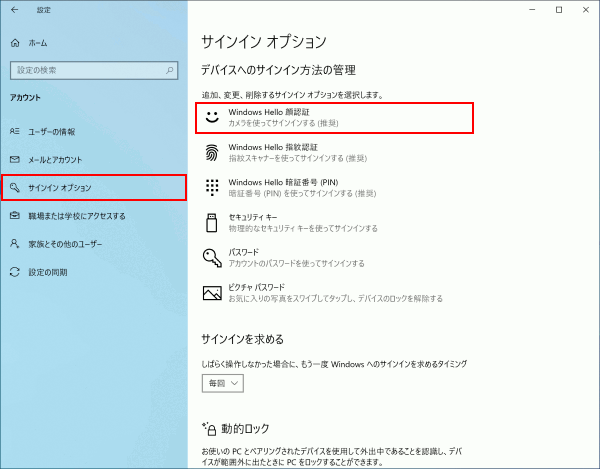
Windows Helloの顔認証のセットアップ方法
Windows Hello の顔認証は、顔認識技術を使用してデバイスのロックを解除する方法です。これは、パスワードの入力を必要とする従来の認証方法よりも安全で便利です。Windows Hello の顔認証を設定するには、以下の手順に従ってください。
1. Windows Hello の設定
1. Windows の [スタート] メニューを開きます。
2. 設定アプリを開きます。
3. 「アカウント」を選択します。
4. 左側のメニューから「サインインオプション」を選択します。
5. 「Windows Hello」セクションで、「顔認識のセットアップ」をクリックします。
2. カメラのアクセス権の許可
1. Windows はカメラへのアクセス許可を求めます。
2. 「はい」をクリックして許可します。
3. 顔の画像の登録
1. カメラの前で顔をまっすぐに向けます。
2. 画面の指示に従って、頭をゆっくりと回転させます。
3. Windows はあなたの顔の画像をスキャンし、認証データを作成します。
4. 顔認証の確認
1. 顔認証が設定されると、Windows は顔認証を使用してログインできるようになります。
2. ログイン画面で、顔認証のアイコンをクリックします。
3. カメラの前に顔を向けて、Windows Hello はあなたの顔を認証します。
5. 顔認証の追加と削除
1. 複数の顔認証を登録することができます。
2. 既存の顔認証を削除するには、Windows Hello の設定で「顔認識の削除」をクリックします。
Windows Hello の顔認証の利点
1. パスワードより安全: パスワードは推測される可能性がありますが、顔認証は個人が特定の顔を持つという生物学的特徴に基づいているため、より安全です。
2. 便利で速い: 顔認証はパスワードの入力を必要としないため、デバイスに迅速にアクセスできます。
3. 使いやすさ: 顔認証は簡単に設定でき、使いこなすことができます。
Windows Hello の顔認証の注意点
1. 照明の重要性: 顔認証は光源の影響を受けやすく、暗い場所や逆光では正常に機能しない場合があります。
2. 顔の変化: 顔の変化(髪型、ヒゲ、眼鏡など)は、顔認証の精度に影響を与える可能性があります。
3. プライバシーへの懸念: 顔認証は、顔の画像をデータベースに保存する必要があるため、プライバシーへの懸念が生じる可能性があります。
Windows Helloが使えなくなったのですが、どうすればいいですか?
Windows Hello が使えなくなった原因の特定
Windows Hello が使えなくなった原因を特定することが、問題解決の第一歩です。以下のような原因が考えられます。
- デバイスの再起動: 最初に試すべきは、デバイスの再起動です。再起動によって、一時的なエラーが解消されることがあります。
- Windows Hello 設定の確認: Windows Hello の設定が正しく設定されているかを確認してください。設定アプリを開き、「アカウント」>「サインインオプション」>「Windows Hello」で確認できます。
- 顔認識カメラや指紋センサーの故障: 顔認識カメラや指紋センサーが故障している可能性があります。デバイスのメーカーに問い合わせて、修理または交換を検討してください。
- ドライバの更新: 顔認識カメラや指紋センサーのドライバが古くなっている可能性があります。デバイスメーカーのウェブサイトから最新ドライバをダウンロードしてインストールしてください。
- セキュリティソフトウェアの干渉: セキュリティソフトウェアが Windows Hello と干渉している可能性があります。一時的にセキュリティソフトウェアを無効にして、Windows Hello が動作するか確認してください。
Windows Hello の再設定
Windows Hello を再設定することで、問題が解決する場合があります。以下手順で再設定を行います。
- 設定アプリを開き、「アカウント」>「サインインオプション」>「Windows Hello」を選択します。
- 「設定」ボタンをクリックし、「Windows Hello を設定する」を選択します。
- 画面の指示に従って、顔認識または指紋の登録を完了します。
Windows Hello のトラブルシューティングツールを使用
Windows には、Windows Hello のトラブルシューティングツールが搭載されています。このツールを使用することで、自動的に問題を診断し、解決策を提案してくれます。
- 「設定」アプリを開き、「更新とセキュリティ」>「トラブルシューティング」を選択します。
- 「追加のトラブルシューティングツール」をクリックし、「Windows Hello」を選択します。
- 画面の指示に従ってトラブルシューティングツールを実行します。
Windows の更新
Windows を最新の状態に更新することで、Windows Hello の問題が解決する場合があります。Windows Update を実行し、最新の更新プログラムをインストールしてください。
- 「設定」アプリを開き、「更新とセキュリティ」>「Windows Update」を選択します。
- 「更新を確認」ボタンをクリックし、最新の更新プログラムをダウンロードしてインストールします。
Windows のクリーンインストール
上記の方法で問題が解決しない場合は、Windows のクリーンインストールを検討してください。クリーンインストールを行う前に、重要なデータはバックアップしてください。
- Windows のインストールメディアを使用して、クリーンインストールを行います。
- クリーンインストール後は、必要なソフトウェアやデータを復元します。
パソコンで顔認証を設定するにはどうすればいいですか?
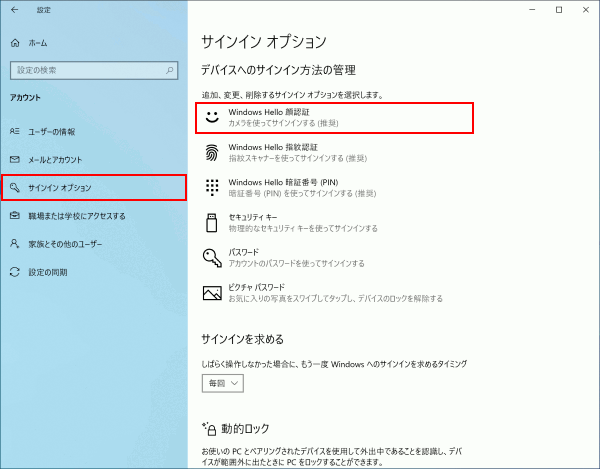
パソコンで顔認証を設定する方法
パソコンで顔認証を設定するには、以下の手順に従います。
- 顔認証に対応したカメラがパソコンに接続されていることを確認します。多くのノートパソコンには内蔵カメラが搭載されていますが、デスクトップパソコンの場合は、別途ウェブカメラを購入する必要があります。
- Windowsの設定を開きます。Windowsキーを押して、検索バーに「設定」と入力して選択します。
- 「アカウント」をクリックします。
- 「サインインオプション」をクリックします。
- 「顔認証を追加する」をクリックします。
- 画面の指示に従って、顔をカメラに捉え、数回顔を動かすように求められます。
- 顔認証の設定が完了すると、パソコンにサインインする際に顔認証を使用できるようになります。
顔認証に対応しているか確認
パソコンで顔認証が使えるかどうかは、以下の手順で確認できます。
- Windowsの設定を開きます。
- 「アカウント」をクリックします。
- 「サインインオプション」をクリックします。
- 「顔認証」の項目が表示されていれば、顔認証に対応しています。
顔認証を設定する際の注意点
顔認証を設定する際には、以下の点に注意が必要です。
- 顔認証は、周囲の光量や顔の向きによって精度が変化します。明るい場所で、正面を向いて設定することが重要です。
- 眼鏡や帽子をかぶっている場合、顔認証がうまく機能しない可能性があります。設定時は眼鏡や帽子を外すようにしましょう。
- 顔認証は、本人確認の手段の一つですが、セキュリティ対策として万全ではありません。重要なデータは、パスワードで保護するなど、他のセキュリティ対策も合わせて行う必要があります。
顔認証のメリット
顔認証には、以下のメリットがあります。
- パスワードを入力する手間が省けるため、パソコンに素早くサインインできます。
- 指紋認証よりも手軽に設定できるため、多くのユーザーにとって使いやすい認証方法です。
- セキュリティ対策として有効なため、不正アクセスを防ぐことができます。
顔認証のデメリット
顔認証には、以下のデメリットがあります。
- 周囲の光量や顔の向きによって精度が変化するため、うまく機能しない場合があります。
- 写真や動画でなりすまされる可能性があります。
- プライバシーの懸念があります。顔認証データが第三者に漏洩する可能性も考えられます。
詳細情報
Windows Hello 顔認証が設定できない時の対処法は?
Windows Hello 顔認証が設定できない場合は、いくつかの原因が考えられます。まずは、デバイスが顔認証に対応しているか確認しましょう。デバイスの仕様書やメーカーのウェブサイトで確認できます。また、カメラが正常に動作しているか、ドライバが最新の状態であるかを確認する必要があります。カメラが正しく動作していない場合、顔認証を設定できません。ドライバが古い場合、顔認証が正常に動作しないことがあります。ドライバを最新の状態に更新することで、問題が解決する場合があります。それでも解決しない場合は、Windows のトラブルシューティングツールを実行してみてください。これにより、Windows Hello 顔認証に関連する問題を自動的に検出・修復することができます。
顔認証のカメラが認識されない場合はどうすればいいですか?
顔認証のカメラが認識されない場合は、まずカメラが正しく接続されているかを確認しましょう。カメラがUSB接続の場合、USBポートにしっかりと接続されているか、別のポートに接続してみましょう。また、カメラの電源がオンになっているか、ドライバが最新の状態であるかを確認する必要があります。ドライバが古い場合、カメラが正常に動作しないことがあります。ドライバを最新の状態に更新することで、問題が解決する場合があります。それでも解決しない場合は、デバイスマネージャーでカメラが正常に認識されているか確認しましょう。デバイスマネージャーでカメラにエラーが表示されている場合は、カメラのトラブルシューティングを行う必要があります。カメラのトラブルシューティング方法は、カメラのメーカーのウェブサイトで確認できます。
顔認証の登録中にエラーが発生した場合はどうすればいいですか?
顔認証の登録中にエラーが発生した場合は、いくつかの原因が考えられます。まずは、照明が適切かどうか確認しましょう。顔認証は顔の輪郭を認識するため、暗い場所や光が強すぎる場所では正常に動作しません。適切な照明下で登録をやり直してみてください。また、眼鏡や帽子を着用している場合、外して登録をやり直してみてください。眼鏡や帽子は顔認証の精度を下げる可能性があります。それでもエラーが発生する場合は、Windows のトラブルシューティングツールを実行してみてください。これにより、Windows Hello 顔認証に関連する問題を自動的に検出・修復することができます。
顔認証が登録されているのに、ログイン時に認識されない場合はどうすればいいですか?
顔認証が登録されているのに、ログイン時に認識されない場合は、いくつかの原因が考えられます。まずは、照明が適切かどうか確認しましょう。顔認証は顔の輪郭を認識するため、暗い場所や光が強すぎる場所では正常に動作しません。適切な照明下でログインしてみてください。また、眼鏡や帽子を着用している場合、外してログインしてみてください。眼鏡や帽子は顔認証の精度を下げる可能性があります。それでも認識されない場合は、顔認証を再登録してみてください。再登録することで、顔のデータが更新され、より正確に認識されるようになる場合があります。
関連記事
WindowsでRAID構成を確認する方法(コマンド)
Windows ネット 繋がら ない?!ネットワークトラブルシューティング
Windows Server ライセンス認証:迷わず簡単!ライセンス認証をクリアする方法
Windowsでカメラのテストをする方法:動作確認と設定
Windowsが遅い原因を徹底究明!パフォーマンス改善策を紹介
Windowsが起動しない!くるくる回るだけの時の対処法
Windows セーフモード 起動 しない: 原因と対処法を解説!
Windows フォトビューアーで表示できません?!解決策を紹介!